Wenn Sie eine App unter Windows 10 installieren, ist dies der Fallautomatisch zur App-Liste im Startmenü hinzugefügt. Bei einigen Apps werden Sie möglicherweise gefragt, ob sie zur App-Liste hinzugefügt werden sollen. Bei den meisten wird jedoch davon ausgegangen, dass dies der Fall ist, und sie werden automatisch hinzugefügt. Apps werden unter ihrem eigenen Namen hinzugefügt. Wenn Sie beispielsweise Chrome installieren, wird die App in der App-Liste als Chrome aufgeführt. Die Namen sind alle benutzerfreundlich, aber Sie können App-Listenelemente im Startmenü umbenennen, wenn Sie möchten.
SPOILER ALARM: Scrollen Sie nach unten und sehen Sie sich das Video-Tutorial am Ende dieses Artikels an.
Es gibt zwei Arten von Elementen in der App-Liste.Ordner und Apps. Das Umbenennen von App-Ordnern ist gar nicht so einfach. Der Ordnername wird bei der Installation einer App festgelegt und kann nicht sofort umbenannt werden. Wenn Sie einen Ordner in der App-Liste umbenennen möchten, müssen Sie die App deinstallieren und erneut installieren. Während der Installation werden Sie gefragt, in welchem Ordner Sie die App installieren möchten. Hier können Sie den Ordnernamen ändern. Das Umbenennen von Apps oder anderen Benutzerordnern in der App-Liste ist viel einfacher.
App-Listenelemente umbenennen
Öffnen Sie das Startmenü und wechseln Sie in die App-Liste. Suchen Sie nach der App, die Sie umbenennen möchten. Dies funktioniert auch dann, wenn das App-Symbol in einem Ordner verschachtelt ist. Klicken Sie mit der rechten Maustaste darauf und wählen Sie Mehr> Dateispeicherort öffnen.

Dadurch wird der Datei-Explorer am Speicherort geöffnetHier befindet sich die Verknüpfung zur Startmenü-App. Benennen Sie die Datei nach Belieben um. In einigen Fällen benötigen Sie möglicherweise Administratorrechte, um die App umzubenennen. In den meisten Fällen können Sie jedoch App-Listenelemente ohne Administratorrechte umbenennen.
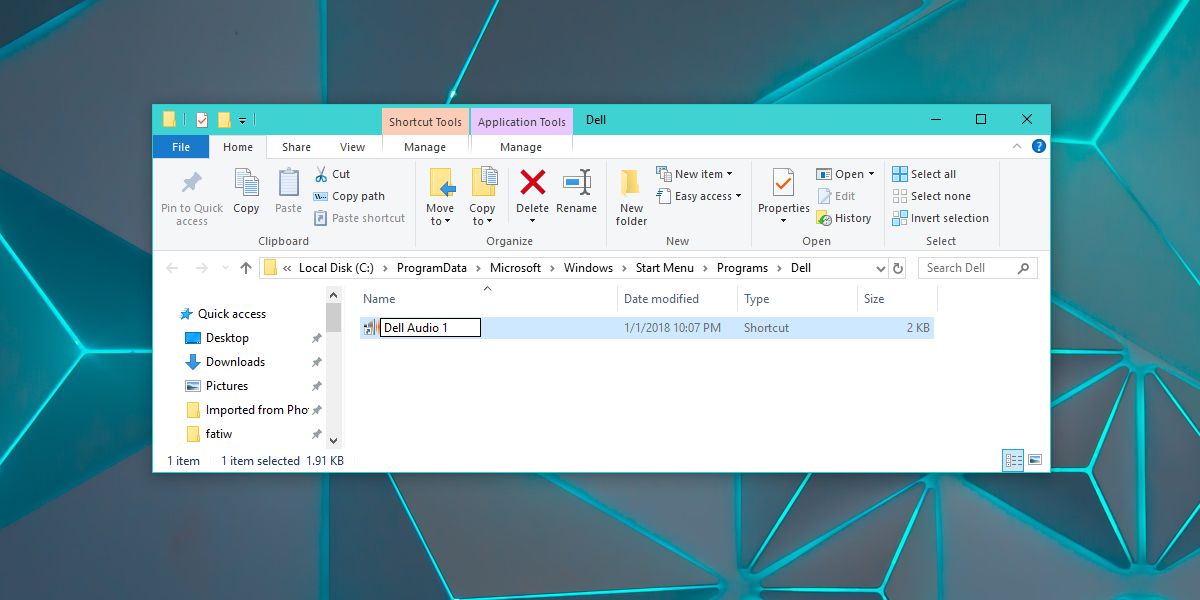
Öffnen Sie die App, nachdem Sie die Verknüpfung umbenannt habenApp-Liste im Startmenü und zeigt die vorgenommenen Änderungen an. Die Apps in der App-Liste sind alphabetisch sortiert. Wenn Sie also den Namen ändern, ändert sich die Reihenfolge in der alphabetisch sortierten Liste. Wenn die App auch an das Startmenü angeheftet ist, wird die Änderung auch dort wiedergegeben. Diese Änderung wird nichts kaputt machen.
Einschränkungen
Wir haben bereits erwähnt, dass Sie nicht umbenennen könnenOrdner in der App-Liste. Das Obige funktioniert für Desktop-Apps und Ordner, die Sie dem Startmenü hinzugefügt haben, jedoch nicht für UWP-Apps. Bei UWP-Apps bleibt man mehr oder weniger bei dem Namen hängen, mit dem es installiert wird. Dies können Sie nicht ändern, selbst wenn Sie es neu installieren, was gelinde gesagt ärgerlich ist.






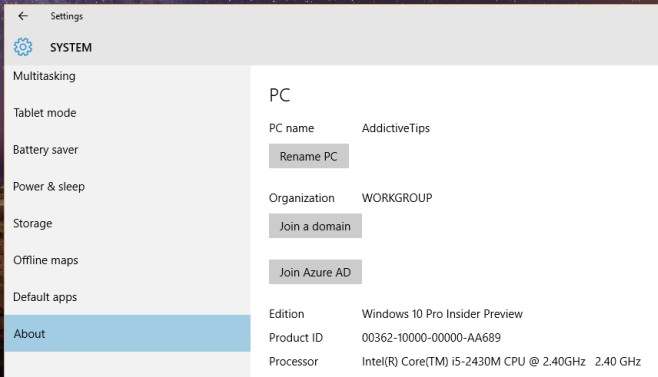






Bemerkungen